
Reparo de fotos com IA
Repare suas fotos, melhore a qualidade e restaure momentos preciosos com uma solução baseada em IA.
20/04/2019 • Arquivado para: Soluções de Foto/Vídeo/Áudio • Soluções comprovadas
As fotos podem ser facilmente removidas ou deletadas da sua câmera digital por diversas razões, como exclusão acidental, vírus e remoção imprópria do cartão de memória. Como resolver essa questão? O que você precisa ter em mente primeiro é não armazenar nenhum outro dado novo na câmera. Isso pode evitar que seus dados deletados ou perdidos seja sobrescritos pelos novos. Desligue a câmera digital e retire seu cartão de memória imediatamente, então você pode obter o poderoso programa Mac Data Recovery para ajudá-lo a recuperar as fotos da sua câmera digital.
Recoverit Data Recovery para Mac é o poderoso programa de recuperação de fotos de câmera digital, suporta recuperar arquivos formatados, deletados ou perdidos no Mac. Pode ser fácil e eficaz para recuperar fotos deletadas ou perdidas no Mac de quaisquer dispositivos de armazenamento em passos simples.

Neste vídeo tutorial, iremos mostrá-lo como recuperar fotos deletadas do Mac trash. Se deletou fotos de dispositivos externos, você pode também seguir este tutorial para ter suas fotos de volta.
Agora, vamos nos ater à recuperação de fotos da câmera digital no Mac em alguns cliques simples. Conecte seu cartão de memória da câmera digital Kodak no seu Mac e siga os próximos passos para começar a recuperação de fotos deletadas no Mac. (Se você estiver usando computador Windows, por favor, vá para o guia de como recuperar fotos deletadas no Windows.)
Lançar Recoverit Data Recovery Software no Mac. Selecione seu armazenamento de câmera digital ou de cartão de memória, clique no botão "Start" para começar.

O software Recoverit Photo Recovery começará a verificar seus dispositivos para pesquisar suas fotos deletadas ou perdidas. O processo de verificação levará um tempo até ser completado.

Após a verificação, você pode analisar todas as fotos recuperadas. Visualize suas fotos recuperadas, clique no botão "Recoverit Photo Recovery" para salvar. Por favor, obtenha um dispositivo de armazenamento seguro para manter seus dados seguros, em caso de perda de dados novamente.
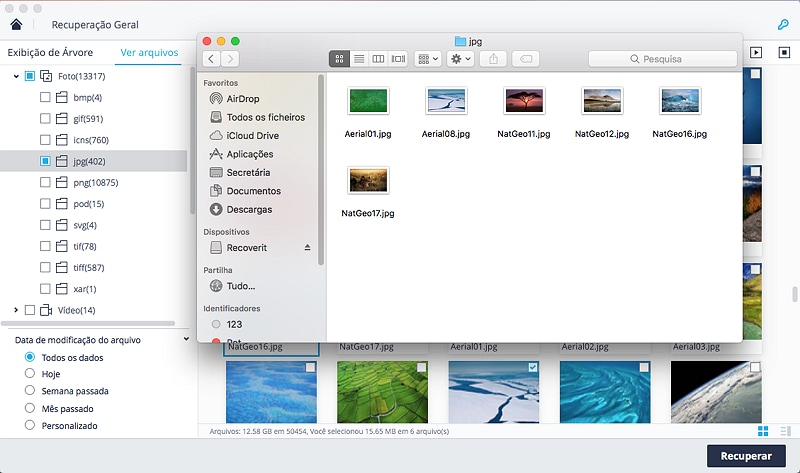
Mais 3 passos para obter suas fotos deletadas. Recoverit Mac Data Recovery é o programa mais eficiente, também mantém seus dados protegidos e salvos. Baixe e experimente gratuitamente agora.
Devido ao requisito do macOS High Sierra (macOS 10.13), os usuários de Mac não têm permissão para acessar a unidade integrada de sistema de nenhum aplicativo. Portanto, se você precisar restaurar dados perdidos do disco do sistema no macOS 10.13, primeiro "desative a Proteção de Integridade do Sistema".
Como desativar a "proteção de integridade do sistema"? Por favor, siga os passos abaixo.
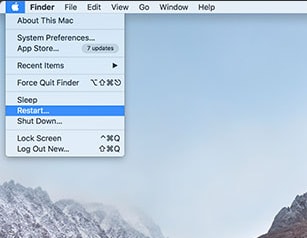
Passo 1 Reinicie o Mac e mantenha as teclas "Comando + R" pressionadas simultaneamente após ouvir o toque de inicialização. Isto iniciará o OS X no modo de recuperação.
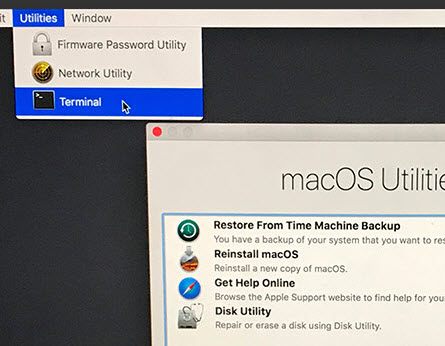
Passo 2 Quando a tela "OS X Utilities" aparecer, abra o menu "Utilities" na parte superior da tela e escolha "Terminal".
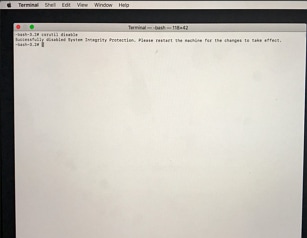
Passo 3 Na janela do "Terminal", digite "csrutil disable " e pressione " Enter". Reinicie então seu Mac.
Luís Santos
chief Editor